Как скрыть значки в строке состояния Android
Гайд в разделе Безопасность Как скрыть значки в строке состояния Android содержит информацию, советы и подсказки, которые помогут изучить самые важные моменты и тонкости вопроса….
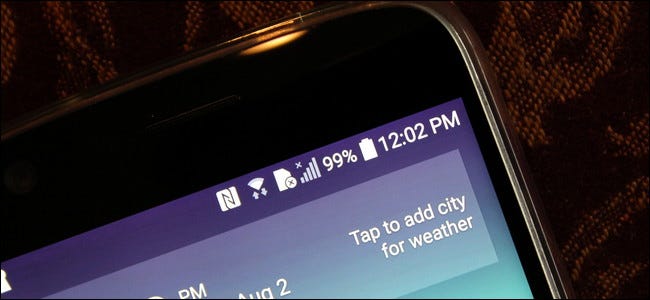
Строка состояния Android может быстро испортиться, особенно если вы используете нестандартную сборку Android (например, на телефонах Samsung или LG). К счастью, с помощью подходящих инструментов вы можете очистить эту область без потери функциональности.
Давайте определим «Строку состояния»
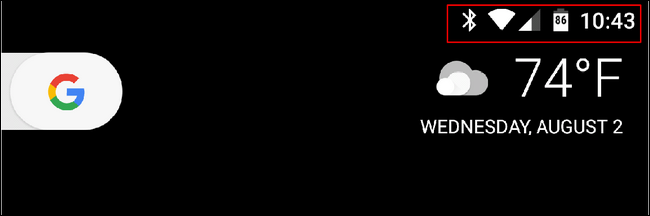
Перво-наперво. Давайте поговорим о том, что такое строка состояния.Верхняя часть основного интерфейса вашего телефона Android разделена на две определенные области: панель уведомлений и строка состояния. В первом случае размещаются все ваши уведомления по мере их поступления, они отображаются просто в виде значков, чтобы вы знали, что есть что-то, что требует вашего внимания. Мы не собираемся ничего делать с этой «половиной» панели.
В строке состояния вы найдете значки состояния: Wi-Fi, Bluetooth, мобильная сеть, батарея, время, будильник, и т.п.Дело в том, что вам, возможно, не нужно постоянно видеть все эти значки. Например, на телефонах Samsung и LG значки NFC всегда отображаются, когда служба включена. В этом нет большого смысла, потому что здесь больше не на что смотреть — в отличие от Wi-Fi или мобильных данных, мощность сигнала не отображается. В отличие от Bluetooth, здесь нет статуса подключения. Он либо включен, либо выключен. Постоянно держать там значок, когда он включен, просто глупо и занимает много места.
Но это всего лишь один пример, и вы, вероятно, можете увидеть, к чему мы здесь движемся.
Хорошая новость в том, что есть простой способ очистить строку состояния. Он называется System UI Tuner и фактически является частью стандартного Android. Если вы используете нестандартное устройство, оно не является базовой частью системы, но в любом случае есть способ использовать этот инструмент. Здесь мы рассмотрим оба метода.
Доступ и использование System UI Tuner на стандартном Android
Мы уже рассмотрели, как включить System UI Tuner на стандартных устройствах для доступа к экспериментальным функциям, и процесс тот же. Итак, ознакомьтесь с этим руководством, чтобы получить полную информацию о настройке.
Вот быстрая и грязная версия:
Вот и все.Вы будете знать, что сделали это правильно, потому что после этого откроется меню настроек, всплывающее уведомление позволит вам узнать, что вы включили эту функцию, а рядом с шестеренкой появится маленький значок гаечного ключа.
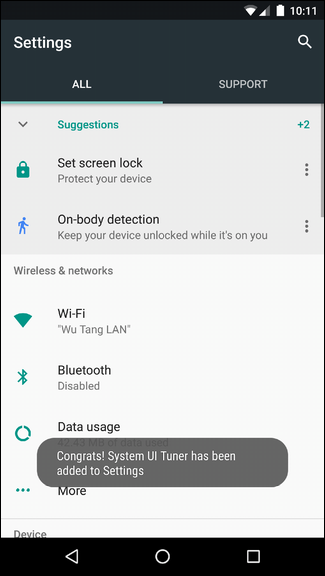
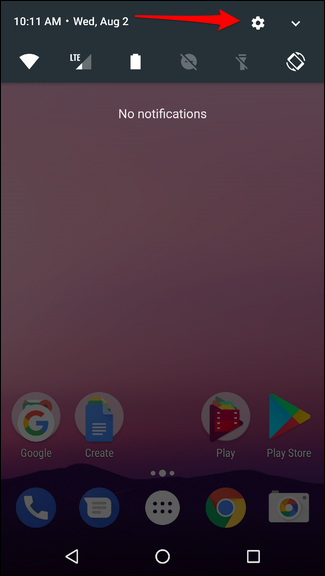
Идите вперед и перейдите в Настройки, снова потянув панель уведомлений вниз и нажав значок шестеренки. Прокрутите до конца страницы «Настройки» и выберите параметр «System UI Tuner».
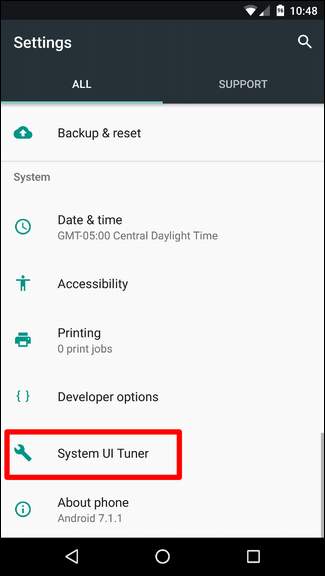
Если вы запускаете его впервые, выскакивает предупреждение, сообщающее вам, что это экспериментальный материал. Нажмите «Понятно», чтобы закрыть предупреждение.
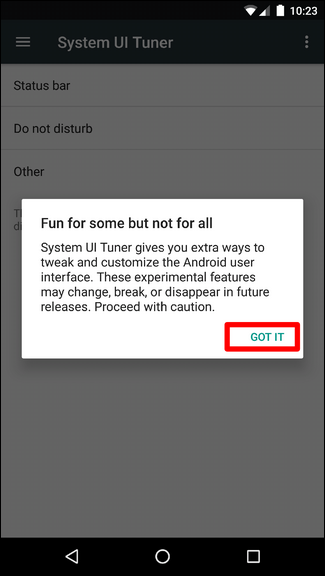
Первой в списке находится опция «Строка состояния». Прыгайте туда.
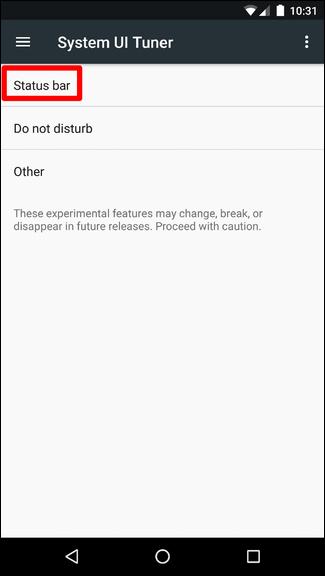
Эти настройки довольно просты — просто выключите переключатель, чтобы скрыть этот значок. Изменения вступают в силу в режиме реального времени, поэтому вы можете сразу увидеть, что вы думаете о них.
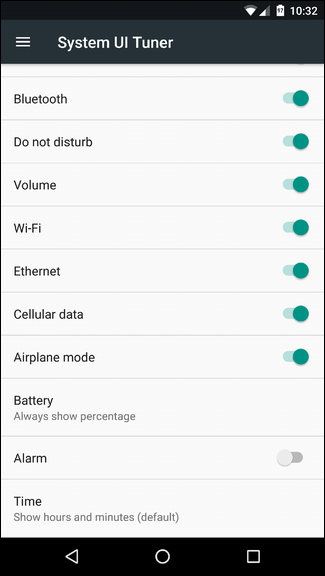
Доступ и использование System UI Tuner в других вариантах Android
Использование System UI Tuner на нестандартных устройствах немного сложнее, но все же это не так. это сложно сделать. Он включает в себя установку сторонней утилиты, поэтому ознакомьтесь с нашим руководством о том, как ее запустить и запустить. Просто знайте, что если вы не используете рутированный телефон, для этого процесса потребуются некоторые команды adb. Но не волнуйтесь.Это действительно просто, и все это подробно описано в нашем руководстве.
После того, как вы настроите эту настройку, все остальное будет гладко. Запустите приложение «System UI Tuner», а затем откройте меню в левом верхнем углу, чтобы начать работу.
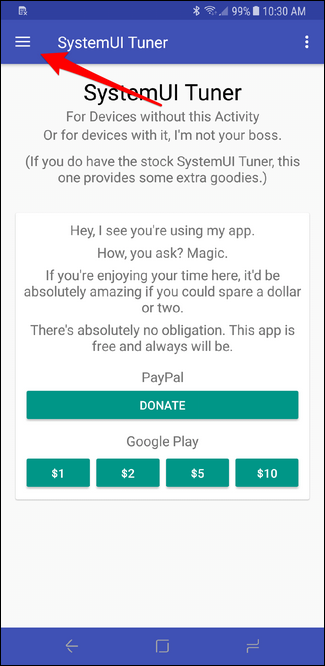
В меню выберите «Строка состояния» »Вариант. Как и на стандартном Android, вы можете запустить и включить или отключить все, что захотите.Все эти изменения должны происходить в реальном времени, поэтому, если вам не нравится, как что-то выглядит, вы можете легко изменить его обратно.
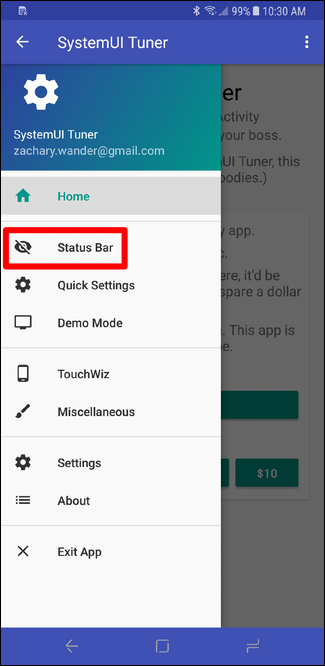
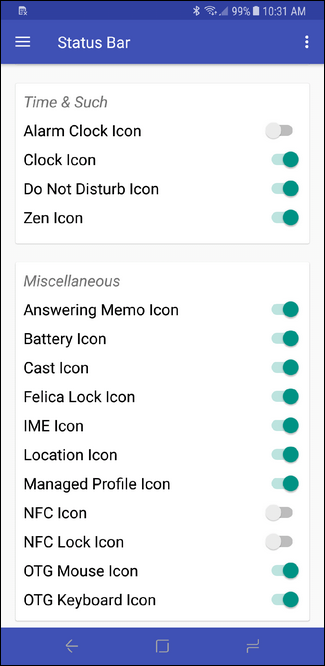
Наконец, вы можете избавиться от надоедливого значка NFC. Поздравляем!
